Musisz podłączyć inne urządzenie do połączenia Wi-Fi, ale nie masz pojęcia o swoim zapisane hasło do Wi-Fi. Jest całkowicie wymazany z routera, ale dobrą wiadomością jest to, że masz podłączony komputer, więc istnieje sposób na uzyskanie tego hasła.
Jak znaleźć hasło do Wi-Fi — Windows 10
Aby znaleźć hasło do konkretna sieć Wi-Fi, musisz przejść do:
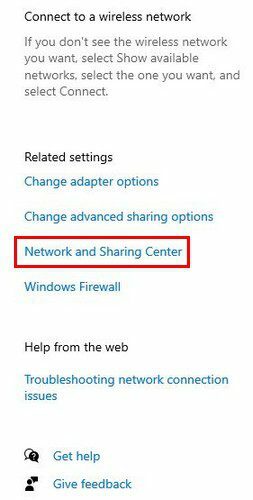
- Otwórz ustawienia sieci i Internetu, klikając ikonę Wi-Fi
- Wi-Fi
- Centrum sieci i udostępniania
- Wybierz sieć Wi-Fi
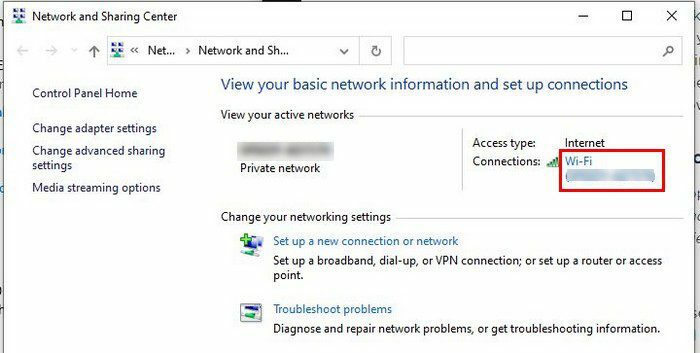
- Właściwości bezprzewodowe
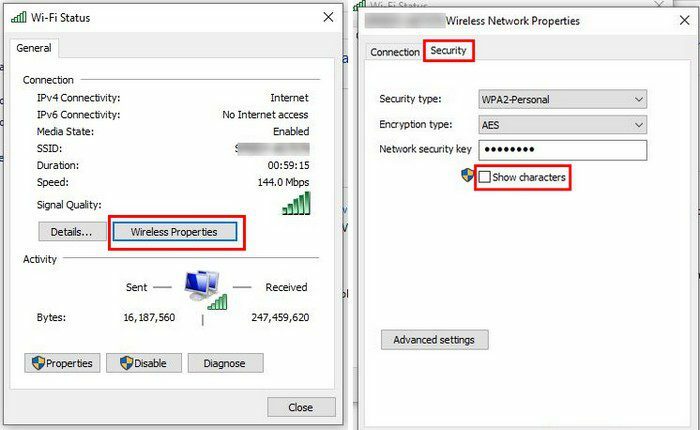
- Zakładka Bezpieczeństwo
- Pokaż znaki
Panel sterowania
Jeśli masz trudności z wykonaniem powyższych kroków, możesz również uzyskać dostęp do hasła Wi-Fi za pośrednictwem panelu sterowania. Naciśnij klawisze Windows i R, a gdy pojawi się okno, wpisz w nim ncpa.cpl. Nie zapomnij kliknąć OK.
Okno Połączenia sieciowe powinno być teraz otwarte. Poszukaj sieci Wi-Fi, której hasło chcesz zobaczyć, i kliknij ją prawym przyciskiem myszy. Wybierz opcję Stan.
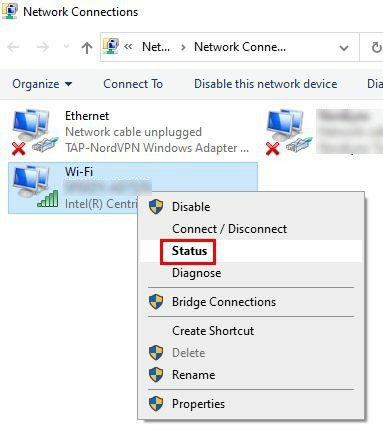
Po przejściu do:
- Właściwości bezprzewodowe
- Zakładka Bezpieczeństwo
- Pokaż znaki
PowerShell
Jeśli wygodniej jest Ci używać PowerShell, możesz znaleźć hasło Wi-Fi, klikając prawym przyciskiem myszy menu Windows i otwierając PowerShell jako administrator. Po otwarciu wpisz następujące polecenie:
- netsh wlan pokaż profile
- Przycisk ENTER
- Twoje zapisane sieci Wi-Fi będą znajdować się w profilach użytkowników
Gdy zobaczysz nazwę sieci, wpisz następujące polecenie:
- netsh wlan pokaż profil „name=wifinametutaj” key=clear
Po wprowadzeniu polecenia i naciśnięciu klawisza Enter zobaczysz wiele informacji, ale poszukaj słów Kluczowa treść. Zastąp nazwę wifinamehere nazwą sieci, której hasło potrzebujesz. Po prawej stronie powinieneś zobaczyć hasło do tej sieci.
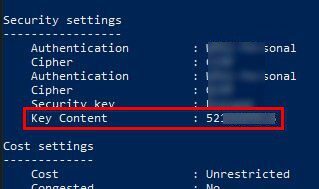
Wniosek
Przyzwyczajasz się tak bardzo do urządzeń łączących się z Wi-Fi automatycznie, że nie martwisz się, że nie zapomnisz hasła do Wi-Fi. Dzięki powyższym metodom możesz odzyskać hasło do dowolnej sieci, z którą wcześniej się łączyłeś. Mimo to, jeśli używasz metody PowerShell, zadziała tylko wtedy, gdy nie użyłeś opcji Zapomnij, aby usunąć szczegóły sieci.
Jak myślisz, którą metodę spróbujesz najpierw? Daj mi znać w komentarzach poniżej i nie zapomnij podzielić się artykułem z innymi w mediach społecznościowych.